Vabanege üleliigsetest teemadest isikupärastamise seadete kaudu
- Saate installida Windowsi nii palju teemasid, mis on saadaval nii poes kui ka kolmanda osapoole jaoks.
- Kõigi kasutajate jaoks Windows 11 teemade eemaldamiseks kasutage File Explorerit.
- Selle juhiste leidmiseks lugege seda juhendit!
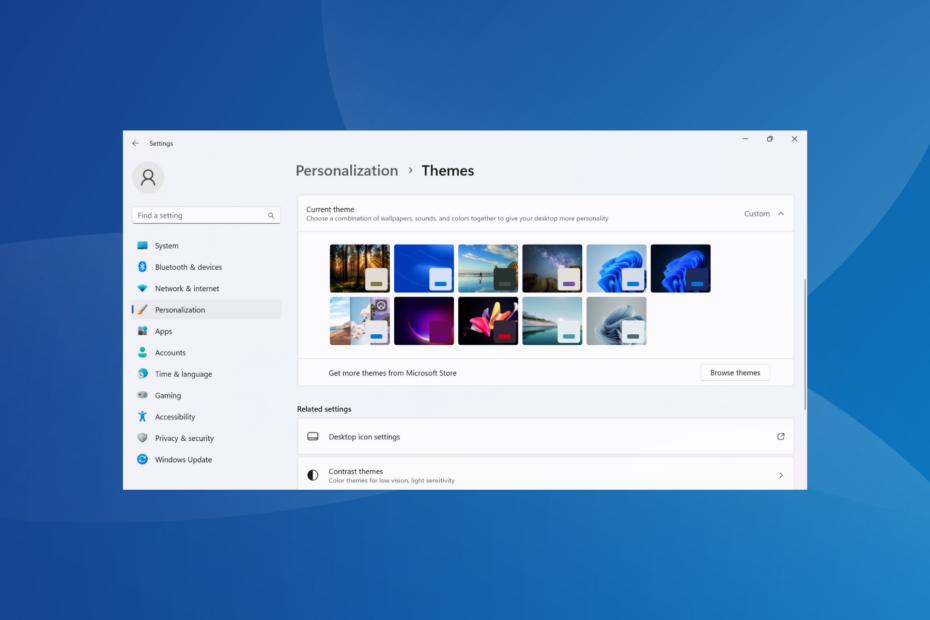
Teemadel on oluline osa kasutajatele, kes soovivad Windowsi kasutuskogemust muuta. See võib muu hulgas muuta töölaua tausta, animatsioone, lukustuskuva, hiirekursorit, helisid ja ikoone. Aga mis siis, kui soovite Windows 11-s teema eemaldada?
See on sama lihtne ja saadaval on käputäis valikuid nii praeguse kasutajaprofiili kui ka kogu süsteemi jaoks, st kõigile kasutajatele. Lisaks saate Windows 11 kohandatud teemasid isegi kustutada, kui need enam eesmärki ei täida.
Kuidas leida oma praegune teema?
Vajutage Windows + I avada Seaded rakendus > minge lehele Isikupärastamine navigeerimispaanil > klõpsake nuppu Teemad > praegune teema kuvatakse paremal.
Kuidas Windows 11-s teemasid eemaldada/kustutada?
1. Teemade seadete kaudu
- Vajutage Windows + I avama Seaded, valige Isikupärastamine vasakul paanil ja klõpsake nuppu Teemad.
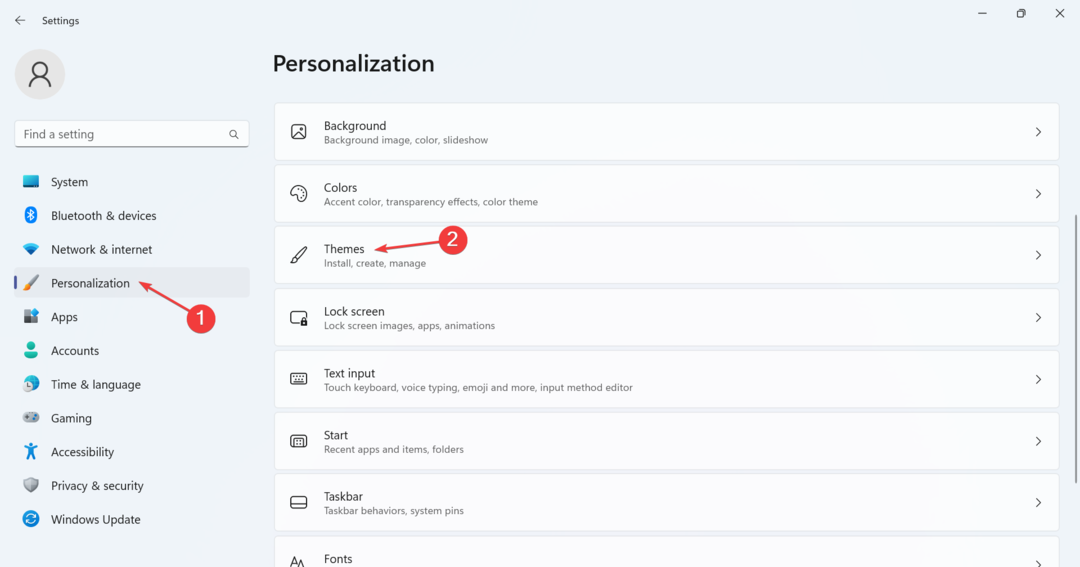
- Nüüd paremklõpsake mis tahes siin loetletud teemadel ja seejärel valige Kustuta.
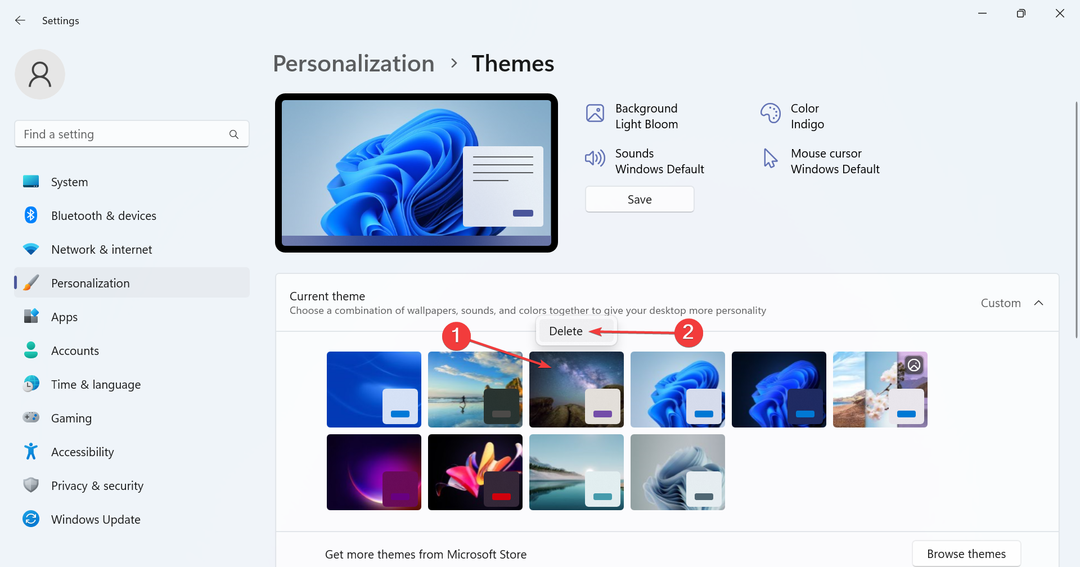
- Klõpsake Jah kinnitusviipas.
Kui Kustuta suvand on Windows 11 teemade eemaldamise ajal halliks, see on kas praegu teemaks määratud või on Microsofti pakutav vaiketeemaks. Esimese puhul muutke lihtsalt aktiivset teemat ja jätkake seejärel eemaldamisega.
2. Juhtpaneelilt
- Vajutage Windows + R avama Jookse, kleepige tekstiväljale järgmine tee ja klõpsake nuppu Sisenema:
shell{ED834ED6-4B5A-4bfe-8F11-A626DCB6A921}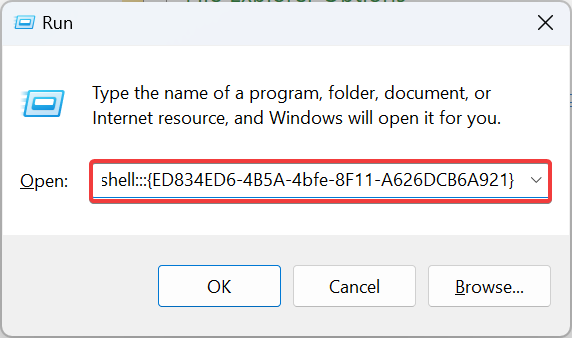
- Paremklõpsake all loetletud kirjeid Minu teemad, välja arvatud aktiivne teema, ja valige Kustuta teema kontekstimenüüst.
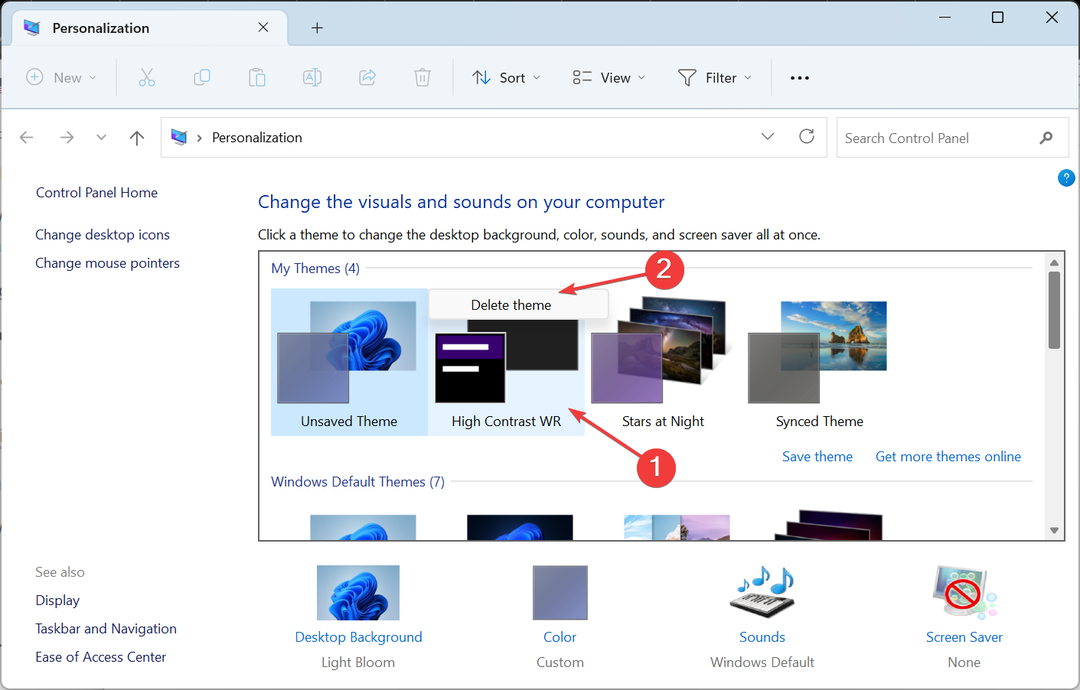
- Klõpsake Jah ilmuvas kinnitusdialoogiboksis.
Te ei saa Windows 11 vaiketeemat kustutada selle kaudu Kontrollpaneel või isegi sisseehitatud teema.
Samuti, kui juhtpaneelil oli spetsiaalne Isikupärastamine jaotises teemade loendiga varem, on asjad muutunud ja kasutajad on sunnitud kasutama Seaded. Kuid kestaga pääsete sellele siiski juurde.
3. File Exploreri kaudu
- Vajutage Windows + E avama File Explorer, kleepige aadressiribale järgmine tee ja klõpsake nuppu Sisenema:
%LocalAppData%\Microsoft\Windows\Themes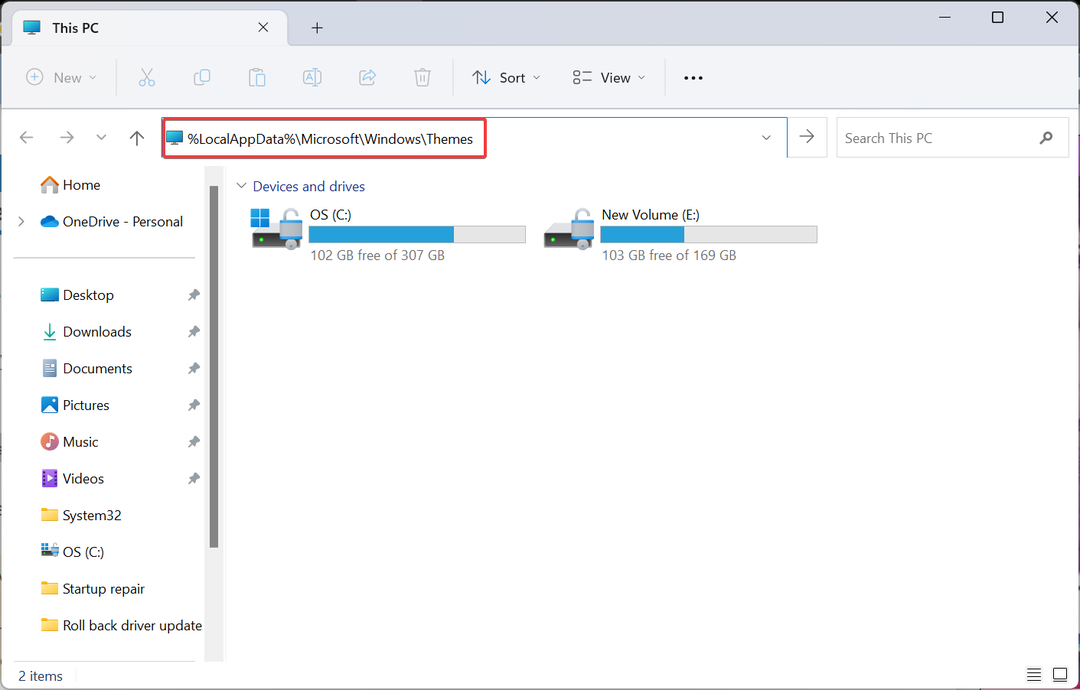
- Paremklõpsake teemat, mille soovite eemaldada, ja valige Kustuta.
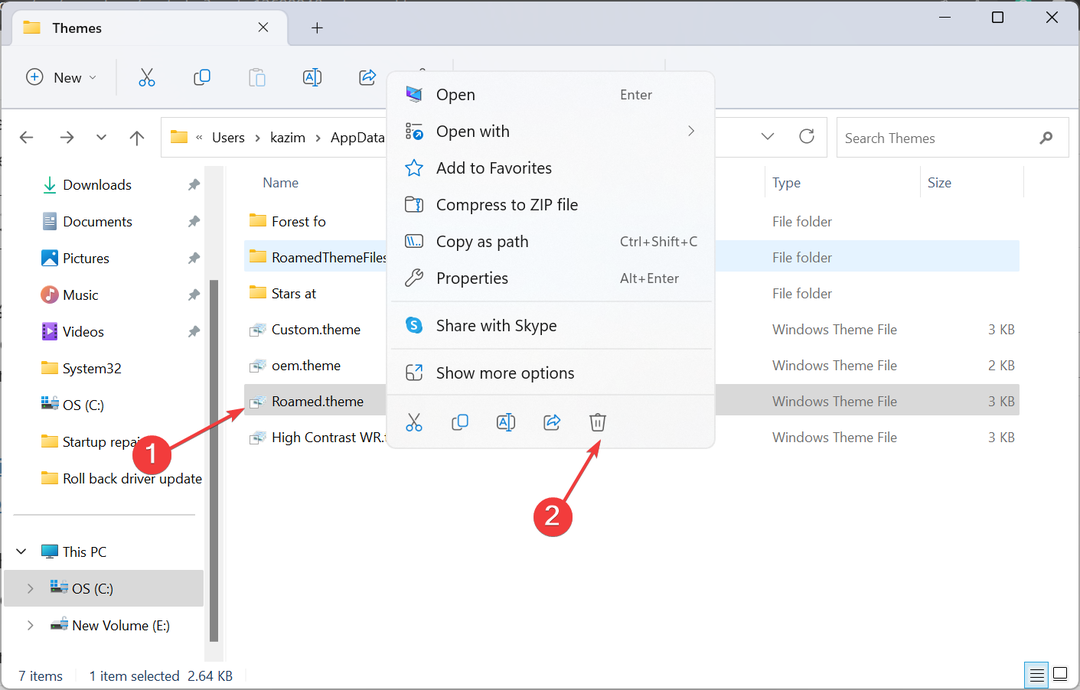
- Klõpsake Jah viipas.
File Exploreris, kus Teema taustad on salvestatud, need, mis on loodud käsitsi, sealhulgas valguse teema ja Kõrge kontrastsusega teema, on loetletud failidena, samas kui kõik, mis sisalduvad OS-i vaikeinstallis või olid Microsoft Store'ist alla laaditud on loetletud kaustade all.
Soovitame selle kustutamise asemel muuta selle teekonda. Kui teema on teise kausta teisaldatud, ei kuvata seda juhtpaneelil ega seadetes.
Faili/kausta kustutamine eemaldab aktiivse kasutaja Windows 11 teema. Lisaks, kui soovite kustutada kõigi kasutajate teema, kasutage teemade kausta jaoks järgmist teed ja tühjendage need: C:\Windows\Resources\Themes
- Kuidas paigaldada, lugeda või vormindada EXT4 opsüsteemis Windows 11
- Lülitage sisse või välja, hõlbustage kursori liigutamist kuvade vahel opsüsteemis Windows 11
4. Desinstallige rakendus (Microsoft Store'ist alla laaditud teemade jaoks)
- Vajutage Windows + I avama Seaded, navigeerige saidile Rakendused vasakult ja klõpsake nuppu Installitud rakendused.
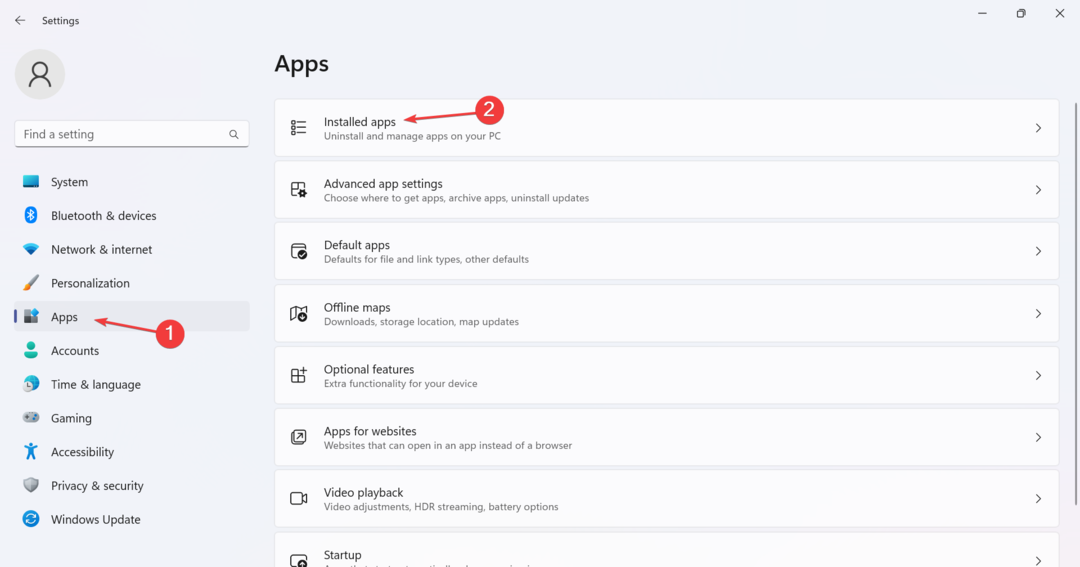
- Leidke saidilt alla laaditud teema Microsofti pood, klõpsake selle kõrval olevat ellipsit ja valige Desinstallige.
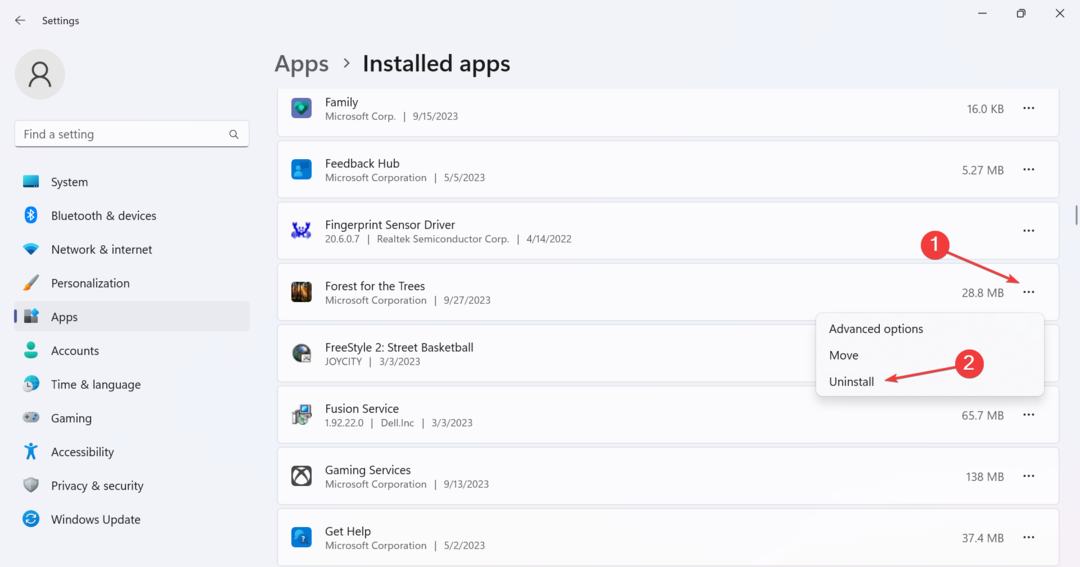
- Klõpsake uuesti Desinstallige kinnituskastis.
Kuidas muuta Windows 11 vaiketeema?
Vajutage Windows + I avama Seaded > minna Isikupärastamine > klõpsake Teemad paremal > valige teema, mida soovite Windows 11-s kasutada.
Kui sisseehitatud ei tee tööd, saate seda alati teha installige Windowsi kolmanda osapoole teemad.
Nüüd, kui teate, kuidas Windows 11-s teemasid muuta ja eemaldada, oleme loonud nende loendi parimad tasuta teemad ja nahad iteratsiooni jaoks, mis on kohustuslikud.
Pidage meeles, et liiga palju teemasid võib põhjustada probleeme ja põhjustada teemad muutuvad automaatselt. Seda saab enamikul juhtudel parandada vahemälu uuesti ehitamisega.
Küsimuste korral või Windows 11 lemmikteema jagamiseks kirjutage alla kommentaar.

![Kahesuguse kuvari taustpildi määramine Windows 10-s [KIIRE JUHEND]](/f/a80d449762bf17e3b489791e82e21604.jpg?width=300&height=460)
